Oprávnění požadovaná doplňkem Webex pro Google Workspace
 Zpětná vazba?
Zpětná vazba?Oprávnění k uživatelskému účtu
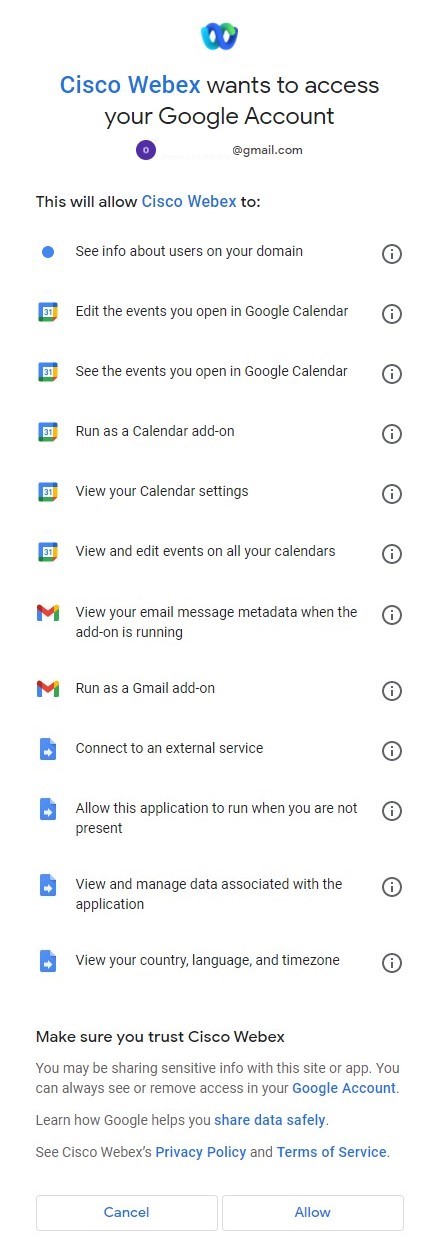
|
Povolení |
Rozsah |
Přístup k datům |
K čemu jej Webex používá? |
|---|---|---|---|
|
Zobrazení metadat e-mailové zprávy, když je doplněk spuštěný |
Gmail |
Předmět, datum a čas, seznam pozvaných |
Když naplánujete schůzku Webex v Gmailu, plánovač přečte tyto informace, které jsou základními požadavky na naplánování schůzky. |
|
Spuštění jako doplněk Gmailu |
Gmail |
— |
Umožňuje spuštění plánovače Webex v Gmailu uživatele. |
|
Zobrazení událostí, které otevřete v Kalendáři Google |
Kalendář |
Předmět, datum a čas, seznam pozvaných |
Když otevřete událost v Kalendáři Google, plánovač přečte tyto informace, které jsou základními požadavky pro naplánování schůzky. |
|
Úprava událostí, které otevřete v Kalendáři Google |
Kalendář |
Předmět |
Přidejte informace o datech konference Webex (uživatelské rozhraní/vlastnost karty) do aktuální události otevřeného kalendáře. |
|
Spuštění jako doplněk Kalendáře |
Kalendář |
— |
Umožňuje spuštění plánovače Webex v kalendáři Google uživatele |
|
Zobrazení a úprava událostí ve všech kalendářích |
Kalendář |
Přečtěte si řádek předmětu, datum a čas, seznam pozvaných Úprava řádku předmětu |
Umožňuje nám podporovat scénáře sdíleného kalendáře stejným způsobem, jakým čteme z událostí v kalendáři jednoho uživatele a píšeme na události. |
|
Zobrazení nastavení kalendáře |
Kalendář |
— |
Google OAuth 2.0 vyžaduje tento rozsah. Viz https://developers.google.com/calendar/api/guides/auth. |
|
Zobrazení informací o uživatelích ve vaší doméně |
Správce Služby Google Workspace |
Webex siteURL v informacích o uživateli Google |
Pokud jste v informacích o uživateli Google nastavili web WebexURL, můžeme si tuto adresu URL přečíst a přihlásit se na tento web jako výchozí. |
|
Připojení k externí službě |
Skript aplikací |
Připojení ke službě Webex |
Plánovač musí zavolat službu Webex a požádat o vytvoření/aktualizaci/odstranění přidružené schůzky Webex. |
|
Povolit spuštění této aplikace, pokud nejste přítomni |
Skript aplikací |
Přístup k objektu události Google na základě aktivační události Google |
To umožňuje plánovači spustit, když nejste přítomni, v reakci na aktivační událost Google, například aktualizovat nebo odstranit schůzku v kalendáři. Viz https://developers.google.com/apps-script/guides/triggers/events. |
|
Zobrazení a správa dat přidružených k aplikaci |
Skript aplikací |
Mezipaměť aplikace |
Plánovač ukládá některé informace Webexu do mezipaměti v úložišti Google. Například adresa URL webu Webex a šablona schůzky Webex. |
|
Zobrazení země, jazyka a časového pásma |
Skript aplikací |
Aktuální čas uživatele |
Plánovač přečte vaše časové pásmo a naplánuje nebo aktualizuje přidruženou schůzku Webex |
|
Podívejte se na primární e-mailovou adresu účtu Google |
Jiné |
Adresa účtu Gmail uživatele |
Plánovač přečte e-mailovou adresu uživatele a spojí ji s jeho účtem Webex. |
|
Podívejte se na své osobní údaje, včetně všech osobních údajů, které jste zveřejnili |
Jiné |
Jméno uživatele a preferovaný jazyk (výchozí) |
Plánovač čte veřejné informace o uživateli, včetně celého jména, a upřednostňovaný jazyk, který se má použít jako výchozí nastavení uživatele. |
Přehled architektury plánovače Webex
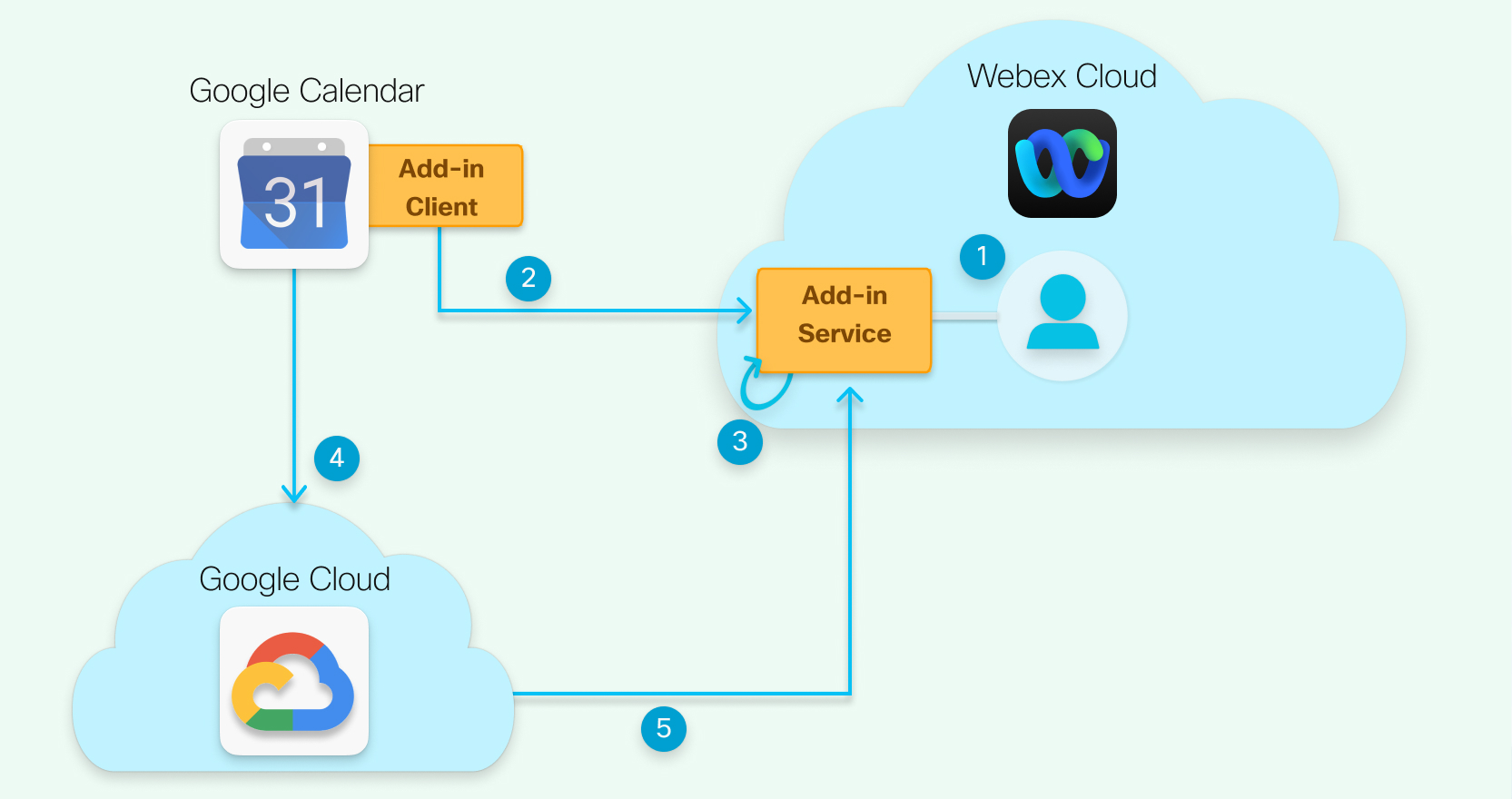
-
Správce webu používá k povolení doplňku Webex pro Google Workspace doplněk Webex.
-
Každý jednotlivec autorizuje oprávnění pro doplněk Webex pro Google Workspace (pokud to správce neautorizuje) a propojí svůj účet Google se svým účtem Webex.
-
Webex se přihlásí k odběru změn kalendáře od Googlu.
-
Uživatel přidá schůzku Webexu k události Kalendáře Google, aktualizuje čas nebo téma nebo zkopíruje událost na jiné datum a čas.
-
Klient doplňku Webex přijímá oznámení a synchronizuje se s Webexem v Kalendáři Google.
Rozhraní API Google používaná plánovačem Webex
Níže uvedené tabulky poskytují informace o rozhraních API Google používaných plánovačem Webex.
Ve většině případů webex plánovač používá rozhraní Google App Script API. V několika případech plánovač používá rozhraní Google REST API. Obecně platí, že rozhraní GOOGLE App Script API zabalí přidružené rozhraní Google REST API. Sloupec Referenční adresa URL odkazuje na rozhraní Google App Script API, pokud je to možné, ale v případě potřeby může odkazovat na referenční adresu URL rozhraní Google REST API.
|
Google App Script API |
Co to dělá |
Referenční adresa URL |
|---|---|---|
|
Kalendář.getID |
Získání ID kalendáře uživatele, ID výchozího kalendáře je e-mailová adresa uživatele |
https://developers.google.com/apps-script/reference/calendar/calendar#getId() |
|
Kalendář.getName |
Získání názvu kalendáře |
https://developers.google.com/apps-script/reference/calendar/calendar#getName() |
|
Časové pásmo aplikace Calendar.getTimezone |
Získání časového pásma kalendáře |
https://developers.google.com/apps-script/reference/calendar/calendar#getTimeZone() |
|
Kalendář.Events.list |
Vyhledejte konkrétní události, které odpovídají některým kritériím . |
https://developers.google.com/calendar/api/v3/reference/events/list |
|
Calendar.Events.patch |
Aktualizace metadat konkrétní události pro uložení informací o schůzce webex |
https://developers.google.com/calendar/api/v3/reference/events/patch |
|
Účastníci aplikace CalendarEvent |
Vlastnosti pro přístup k účastníkům kalendáře |
https://developers.google.com/calendar/api/v3/reference/events#resource |
|
CalendarEvent.conferenceData |
Vlastnosti pro přístup k datům konference událostí |
https://developers.google.com/calendar/api/v3/reference/events#resource |
|
KalendářEvent.getTitle |
Získejte téma události kalendáře. |
https://developers.google.com/apps-script/reference/calendar/calendar-event#getTitle() |
|
CalendarEvent.getCreators |
Získání tvůrce události kalendáře |
https://developers.google.com/apps-script/reference/calendar/calendar-event#getCreators() |
|
CalendarEvent.getStartTime |
Získejte čas zahájení události |
https://developers.google.com/apps-script/reference/calendar/calendar-event#getStartTime() |
|
CalendarEvent.getEndTime |
Získejte čas ukončení události |
https://developers.google.com/apps-script/reference/calendar/calendar-event#getEndTime() |
|
Služba CacheService.getUserCache |
Získání mezipaměti uživatele pro načtení nastavení předvoleb uživatele |
https://developers.google.com/apps-script/reference/cache/cache-service#getUserCache() |
|
Mezipaměť.get |
Získání konkrétního nastavení mezipaměti pomocí klíče |
https://developers.google.com/apps-script/reference/cache/cache#get(String) |
|
Ukládání do mezipaměti |
Nastavení konkrétní mezipaměti podle klíče |
https://developers.google.com/apps-script/reference/cache/cache#put(String,String) |
|
Služba ConferenceDataService. newConferenceDataBuilder |
Vytvoření datové struktury specifické pro Google pro ukládání a zobrazování informací o webex schůzce | |
|
Sestavení konferenceDataBuilder.build |
Generovat data informací o schůzce Webex |
https://developers.google.com/apps-script/reference/conference-data/conference-data-builder#build() |
|
Aplikace GmailApp.getMessageById |
Načtení konkrétní zprávy v Gmailu |
https://developers.google.com/apps-script/reference/gmail/gmail-app#getMessageById(String) |
|
GmailApp.createDraft |
Vytvoření zprávy Gmailu, která obsahuje text e-mailu Webex | |
|
GmailMessage.getOd |
Získání e-mailu odesílatele Gmailu |
https://developers.google.com/apps-script/reference/gmail/gmail-message#getFrom() |
|
GmailMessage.getTo |
Získejte přijímač gamil |
https://developers.google.com/apps-script/reference/gmail/gmail-message#getTo() |
|
GmailMessage.getSubject |
Získání názvu zprávy v Gmailu |
https://developers.google.com/apps-script/reference/gmail/gmail-message#getSubject() |
|
GmailMessage.getDate |
Získání data a času zprávy v Gmailu |
https://developers.google.com/apps-script/reference/gmail/gmail-message#getDate() |
|
VlastnostiService.getUserProperties |
Přístup k trvalé perferenci nebo nastavení uživatele | |
|
Vlastnosti.getProperty |
Získejte konkrétní vlastnost podle klíče |
https://developers.google.com/apps-script/reference/properties/properties#getProperty(String) |
|
Vlastnosti.setProperty |
Nastavení nové vlastnosti pro klíč a hodnotu |
https://developers.google.com/apps-script/reference/properties/properties#setProperty(String,String) |
|
Relace.getEffectiveUser().getEmail |
Získání aktuálního uživatelského e-mailu |
https://developers.google.com/apps-script/reference/base/user#getEmail() |
|
SkriptApp.newTrigger |
Nastavení nové aktivační události pro zpracování aktualizace událostí |
https://developers.google.com/apps-script/reference/script/script-app#newTrigger(String) |
|
Soubor UrlFetchApp.fetch |
Použijte toto rozhraní API pro volání Webex Addin Service nebo rozhraní Google API pro vytvoření/aktualizaci schůzky, nebudeme volat žádnou další službu 3 . |
https://developers.google.com/apps-script/reference/url-fetch/url-fetch-app#fetch(String) |
|
Google REST API |
Co to dělá |
Referenční adresa URL |
|---|---|---|
|
POST https://accounts.google.com/o/oauth2/token |
Získání tokenu ověřování Google |
https://developers.google.com/identity/protocols/oauth2/web-server#exchange-authorization-code |
|
GET https://www.googleapis.com/admin/directory/v1/users/{userKey} |
Získání nakonfigurovaného webu Webex pro uživatele |
https://developers.google.com/admin-sdk/directory/reference/rest/v1/users/get |
Nejčastější dotazy
- Jak Webex zajišťuje integraci?
-
Doplňky běží na serveru cloudových platforem Google a neukládají se žádná data Google, s výjimkou informací o schůzce Webex (předmět, seznam pozvaných), které jsou uloženy v backendu Webexu a odstraněny po skončení naplánované schůzky.
- Jak zabezpečujeme zákaznická data, která z této integrace "vytáhneme"?
-
Shromažďujeme pouze data, která potřebujeme, a ukládáme je pouze tak dlouho, jak potřebujeme.
Shromažďujeme informace o schůzce Webex a ukládáme je do cloudu Webex. Informace o schůzce odstraníme po určité době, kterou řídíte zásadami uchovávání informací webexu.
- Používáme pro připojení ke službě Google veřejné nebo soukromé rozhraní API?
-
Addon běží na cloudové platformě Google a přímo přistupuje k vestavěným knihovnám Google.


